
- Skapa en miniatyrbild med ett YouTube-förslag.
- Skapa en anpassad miniatyrbild.
Som standard genereras tre animerade miniatyrer när du laddar upp en video till YouTube, som alla innehåller en del av din video. För att använda ett av dessa alternativ, eller ändra ett befintligt urval, följ stegen nedan.
- Gå till YouTube-webbplatsen och klicka på

- Klicka på din profil i det övre högra hörnet av skärmen.
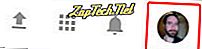
- På den nedrullningsbara menyn som visas väljer du Creator Studio .
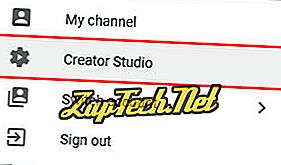
- Leta reda på den video som du vill lägga till en miniatyrbild.
- Klicka på Redigera på

- Bredvid ditt videoklipp finns tre skärmar. Varje har ett litet klipp från din video som kan användas som en animerad miniatyrbild.
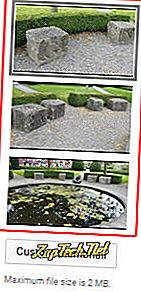
- När du har gjort ditt val klickar du på

Skapa en anpassad miniatyrbild
Om du inte är intresserad av att använda en av de tre sekunders GIF-miniatyrerna som automatiskt skapas av YouTube kan du skapa en anpassad en:
- Gå till YouTubes webbplats och klicka på

- Klicka på din profil i det övre högra hörnet av skärmen.
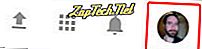
- På den nedrullningsbara menyn som visas väljer du Creator Studio .
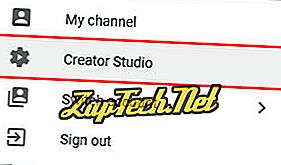
- Leta reda på den video som du vill lägga till en miniatyrbild.
- Klicka på Redigera på

- Bredvid ditt videoklipp finns tre skärmar. Klicka på

- Bläddra till det foto du vill använda och klicka sedan på Öppna .
- Se till att din nya bild är markerad och klicka på





